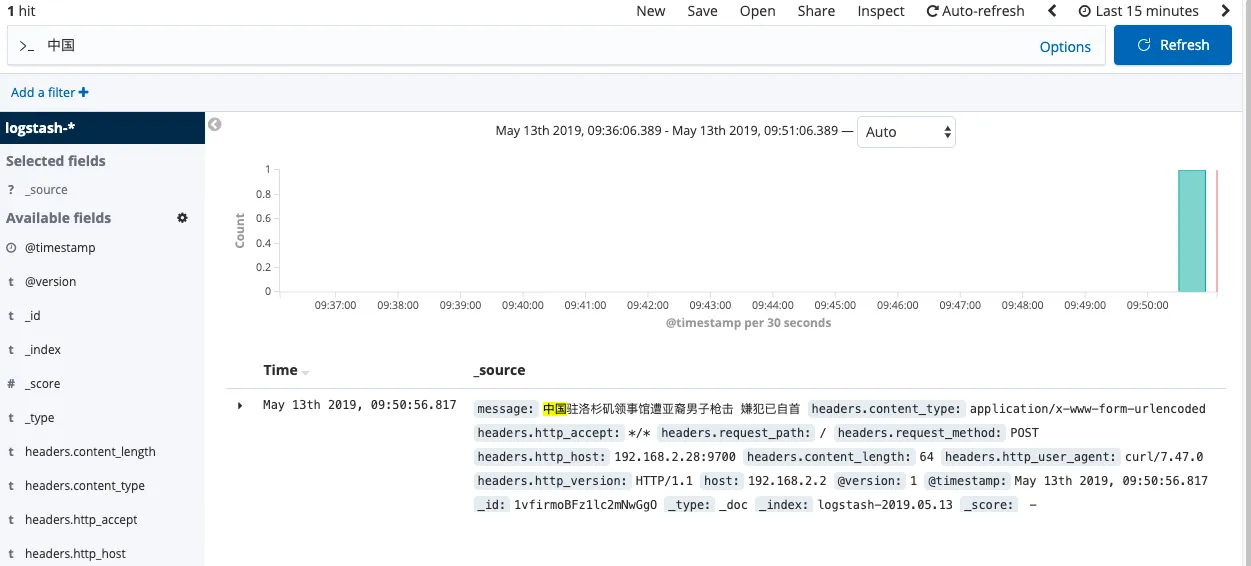ELK 中文日志搜索
更新时间:2026-01-06 03:20:51
PDF
本小节为用户呈现了中文日志从 Logstash 导入到 Elasticsearch,再通过 Kibana 进行搜索的完整的过程。
| 说明 |
|---|
从版本 如果是以前的版本,需要事先把 模板文件 下载到 Logstash 节点的 |
curl -sL https://docs.qingcloud.com/product/big_data/elk/logstash.json |
curl -F "file=@-;filename=logstash.json" $LS_IP/dicts/操作步骤
-
在集群详情页面,切换到参数配置页面,选择 Logstash 节点,在
output_es_content配置项后追加如下内容,然后点击保存。template_overwrite => true template => "/data/elasticsearch/dicts/logstash.json"说明 上述模板文件 logstash.json 只能对之后新创建的 index 生效,无法对已经存在的 index 生效。如果当天的 Logstash index 已经存在,可以备份完里面的数据以后先删除这个 index 再进行下面的操作。
-
重启 Logstash 节点:在集群列表页面右键点击您的 ELK 集群,点击重启,选择 Logstash 节点,点击提交,此时 Logstash 节点将会重启。
-
待 Logstash 重启完成后,向 Logstash 发送数据。
curl -d "中国驻洛杉矶领事馆遭亚裔男子枪击 嫌犯已自首" $LS_IP:9700 -
参照Kibana 基本用法在浏览器中访问 Kibana 节点并配置 index pattern,然后点击左侧的
Discover菜单项,显示近期接收到的日志,在搜索栏中输入“中国”,点击右侧的搜索按钮。如图,“中国”被高亮显示并且中间没有空格分隔,测试成功。